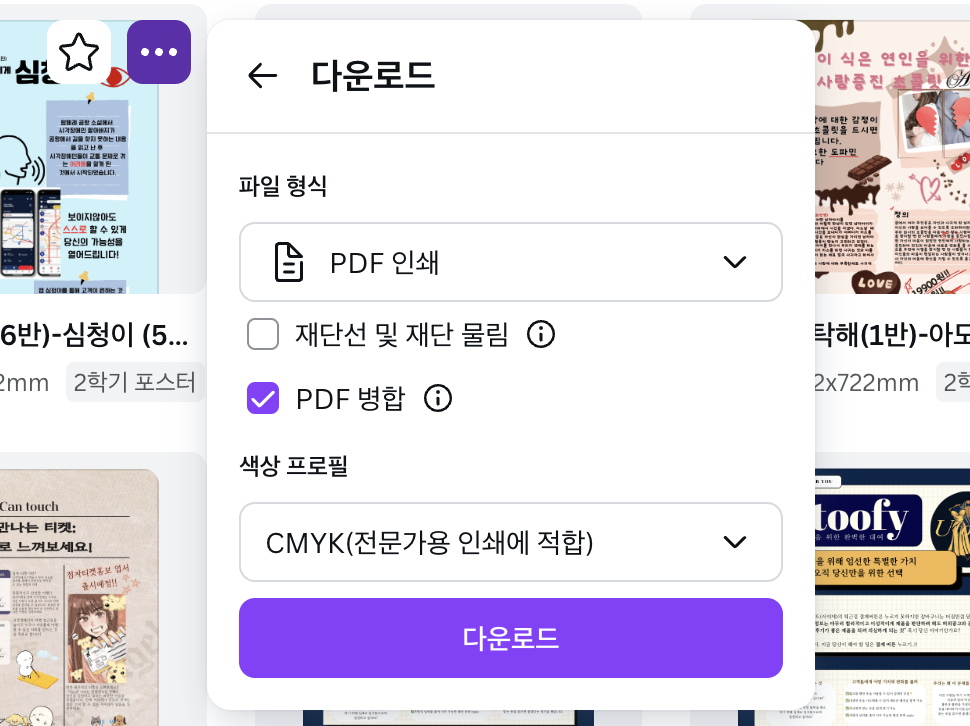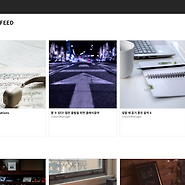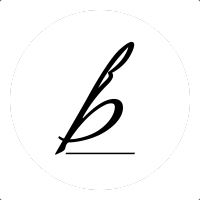부제: 캔바에서 만든 것 오프린트미에 올릴 때 뜨는 '텍스트 아웃라인 처리 관련 오류' 해결 방법
캔바에서 디자인하고 오프린트미에서 주문 제작하는 것은
많은 교육자들이 자신의 자료나 학습 결과물을 만드는 매우 좋은 방법 중의 하나입니다.
그러나 이때 만나게 되는 애로사항이 있으니,
직접 디자인한 것을 업로드하겠다고 선택하고 pdf 파일을 올리면 나오는 에러 메시지입니다.
(실은, 업로드 가이드에서 이미 설명하고 있지만 포토샵을 쓰지 않는 이용자들에게는 상당히 불친절한 안내일 뿐입니다.)
이 글에서는 캔바에서 어떻게 설정을 해야 오프린트미에서 '내 디자인 업로드'로 인쇄물을 제작하는 데 문제가 생기지 않는지를 설명하겠습니다.
오프린트미에서 인쇄물을 만드는 방법은 여러가지가 있습니다. 오프린트미 자체에서 제공하는 편집 도구를 활용해도 되지만, 미리캔버스나 캔바 등에서 작업한 결과물을 가져가서 사용하는 것이 좀 더 편리합니다. 그곳의 편집 툴이 익숙하기도 하고, 오프린트미의 편집보다 더 자유롭고 다양한 결과물을 만들어 낼 수 있기 때문입니다.
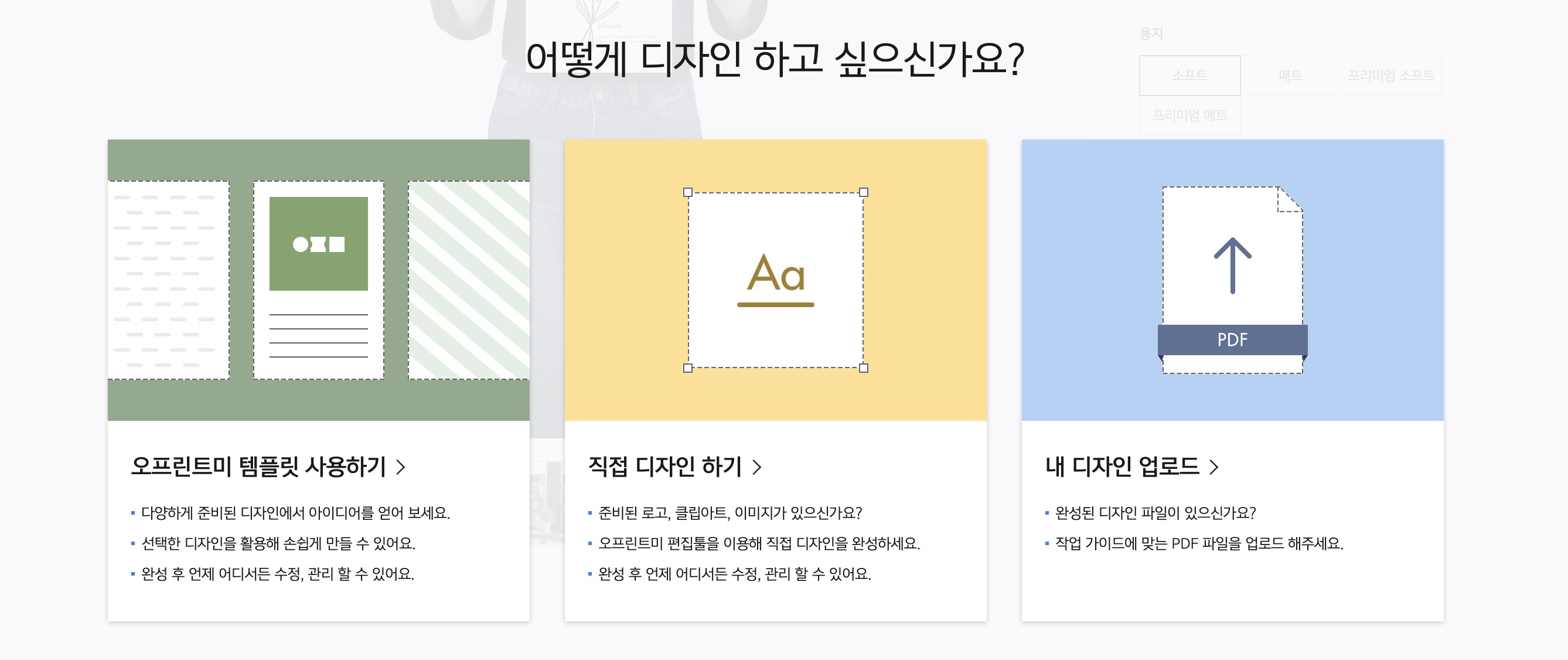
그런데 캔바에서 일반적인 방법으로 pdf를 다운받아 오프린트미에서 '내 디자인 업로드'로 사용하려 하면 다음과 같은 메시지를 만납니다.
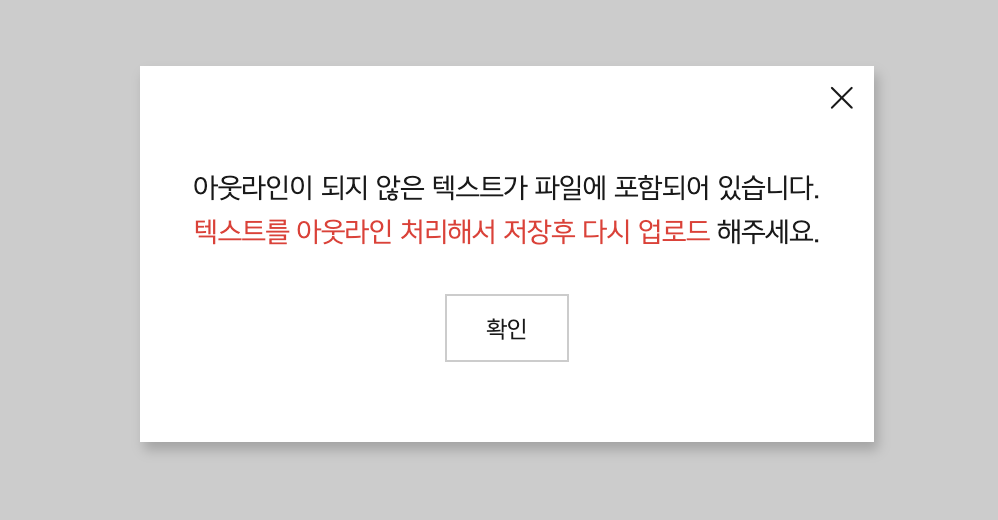
텍스트 아웃라인은 아마도 포토샵의 용어로 보입니다. 그런데 우린 포토샵에서 작업한 것이 아니므로 텍스트 아웃라인을 할 수가 없습니다. 캔바에서는 딱히 이를 위한 메뉴도 제공하지 않는 듯하고요. 그런데 이렇게 하면 해결됩니다.
🌟 pdf로 다운로드를 받을 때 'PDF 병합'에 체크
이렇게 하면 텍스트 아웃라인 처리가 되어 아무 에러 메시지 없이 업로드를 할 수 있습니다.
어떻게 해서 그러한가는 캔바에서 제공하는 안내 페이지(디자인을 병합된 PDF로 다운로드하기)를 보면 알 수 있습니다. 핵심 내용만 인용하면 다음과 같습니다.
- Canva에서 PDF를 평평하게 하면 글꼴이 정확하게 표시되고 디자인이 안전하게 보호됩니다.
- (PDF를 평평하게 해서) 크기가 커지면 여러 장치에서 디자인이 일관되게 나타납니다.